Opciones de arranque
Algunas tarjetas gráficas y placas base no funcionan bien con los controladores de código abierto presentes en Linux Mint de forma predeterminada.
Modo de compatibilidad
La opción más fácil es seleccionar modo de compatibilidad desde el menú de inicio de la memoria USB (o DVD).
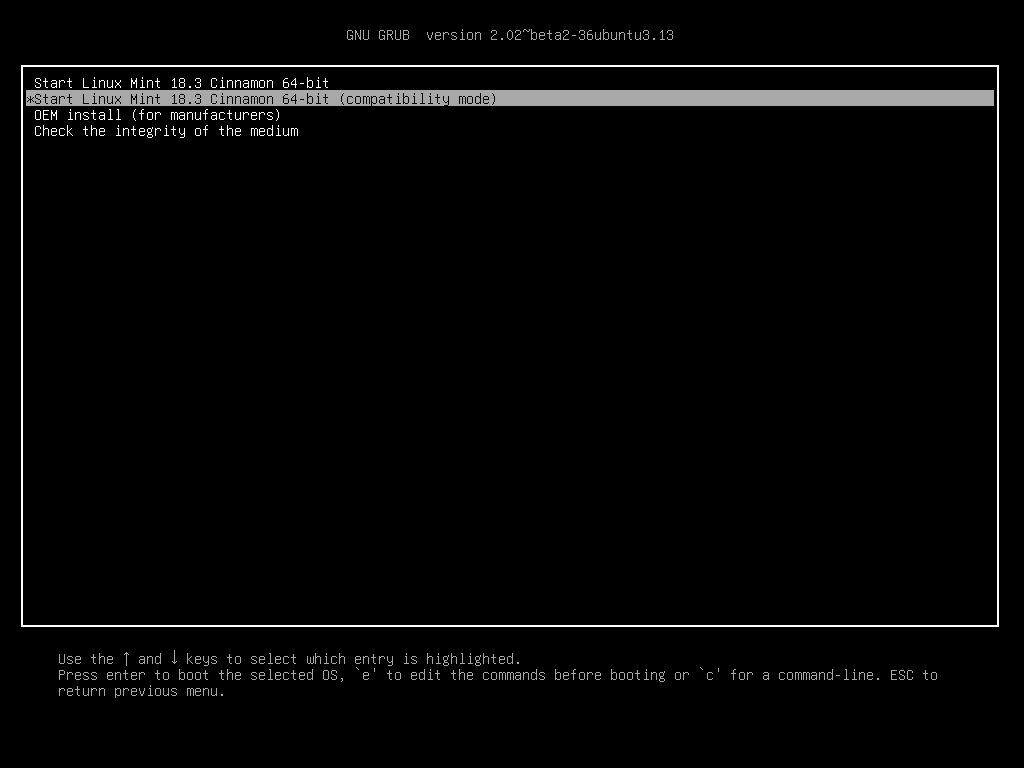
Menú Grub (modo EFI)
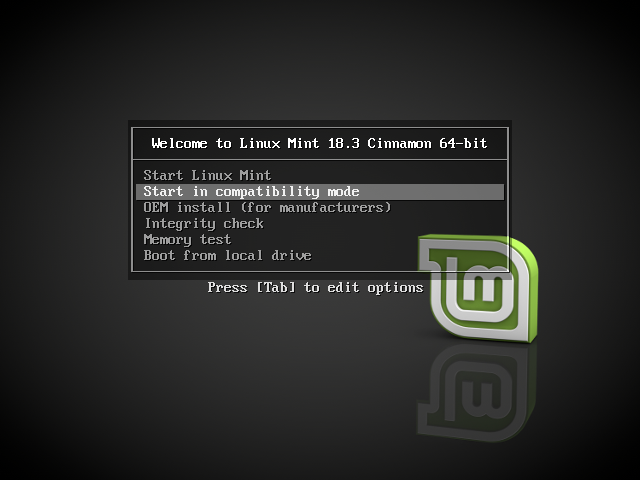
Menú Isolinux (modo BIOS)
Si eso no funciona, puede probar la opción de arranque nomodeset.
Opción de arranque nomodeset
En modo EFI, resalte la opción Iniciar Linux Mint y pulse e para modificar las opciones de arranque.
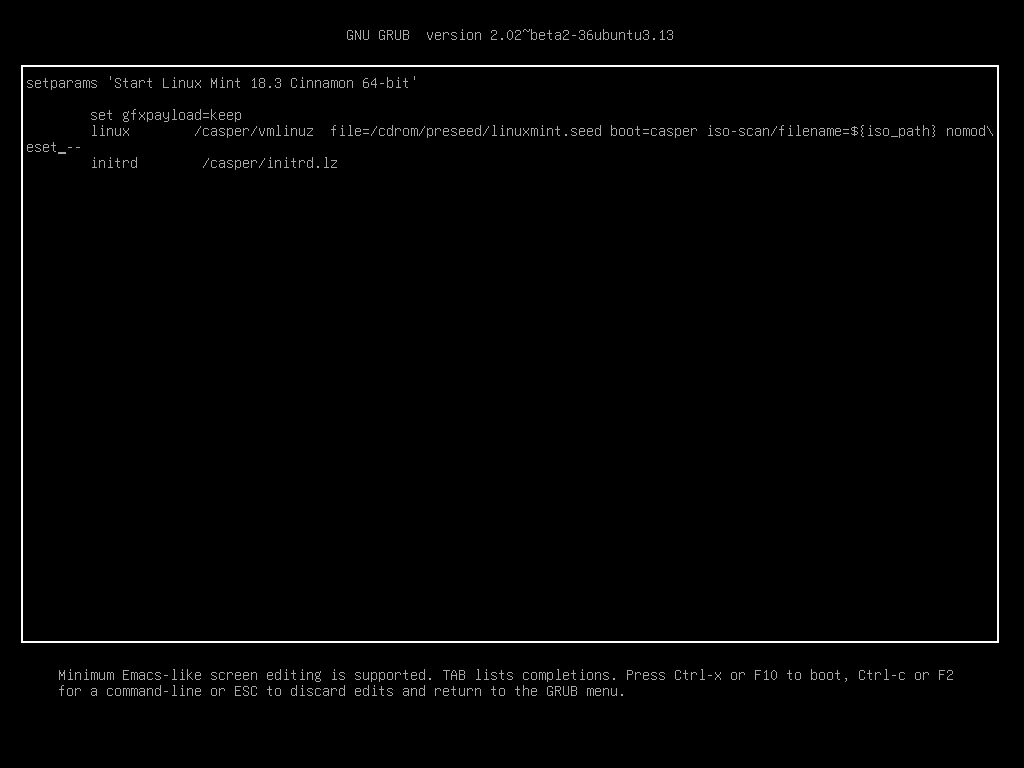
Sustituya quiet splash por nomodeset y pulse F10 para arrancar.
En modo BIOS, seleccione Iniciar Linux Mint y pulse Tab para modificar las opciones de arranque.
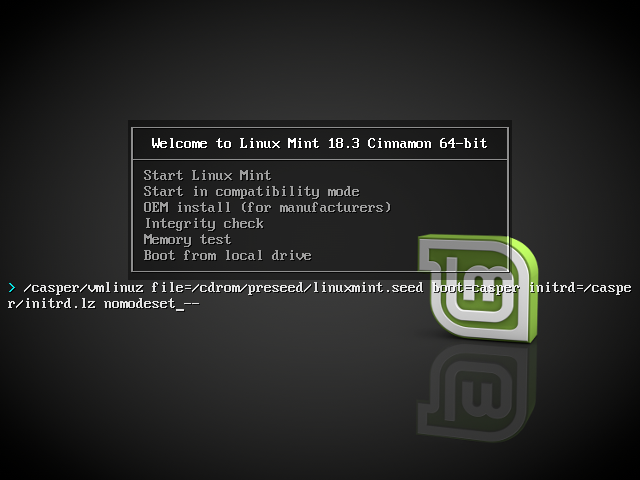
Sustituya quiet splash por nomodeset y pulse Enter para arrancar.
Repita esta operación después de la instalación en el menú de inicio de grub y lea Controladores de hardware para instalar controladores adicionales.
Otras opciones de arranque
Si todavía no puede iniciar el sistema, pruebe una de estas soluciones:
Pruebe
nouveau.noaccel=1en lugar denomodeset.Tras la instalación, utilice :menuselection: Opciones avanzadas –> Modo de recuperación del menú de arranque y seleccione
reanudar.
Instalar una versión anterior
Si el equipo tiene problemas de compatibilidad con la última edición de Linux Mint, instale una versión anterior de la misma serie.
Por ejemplo, si no puede instalar Linux Mint 18.3 (que viene con el kernel 4.10), instale Linux Mint 18 (que viene con el kernel 4.4) y después actualice a la versión 18.3.
Nota
La primera versión de cada serie utiliza un kernel LTS (de soporte extendido). Actualizar desde esta edición a la última de la misma serie no cambiará el kernel instalado.